
时间:2021-04-16 21:03:01 来源:www.win10xitong.com 作者:win10
要是你在用系统的时候遇到了win10提示集线器端口上电涌的情况你会怎么办呢?想必我们大家以后也可能会遇到win10提示集线器端口上电涌的情况,先冷静,我们马上就开始动手来解决win10提示集线器端口上电涌的问题,小编在这里先给出一个解决这个问题的步骤:1、在电脑图片右击鼠标,从跳出的快捷菜单中选中"管理",然后打开"设备管理器";2、点击设备管理器后,点开"通用串行总线控制器"就行了。这么说肯定大家还是不是太明白,接下来就具体说说win10提示集线器端口上电涌的解决手段。
win10提示集线器端口上电涌解决办法:
1、在电脑图片右击鼠标,从跳出的快捷菜单中选中"管理",然后打开"设备管理器";

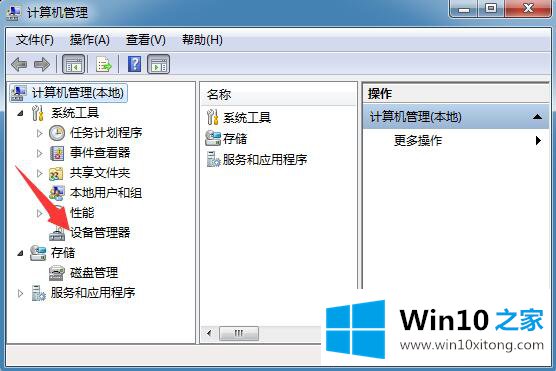
2、点击设备管理器后,点开"通用串行总线控制器";
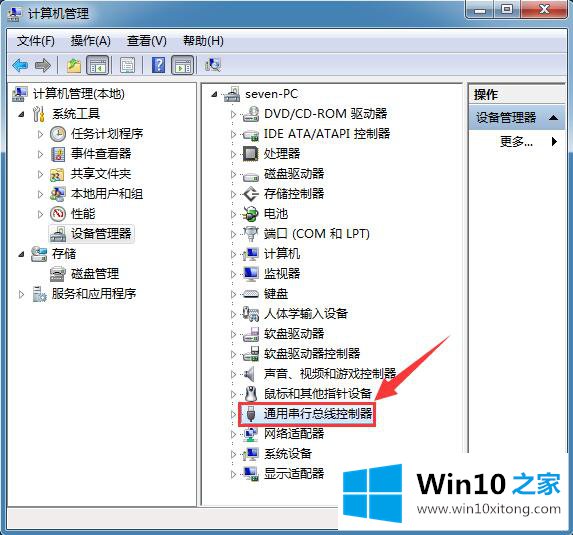
3、找到此电脑的UsB管理控制器共有两个,先打开第一个控制器,从跳出的快捷菜单中选中"属性"按钮;
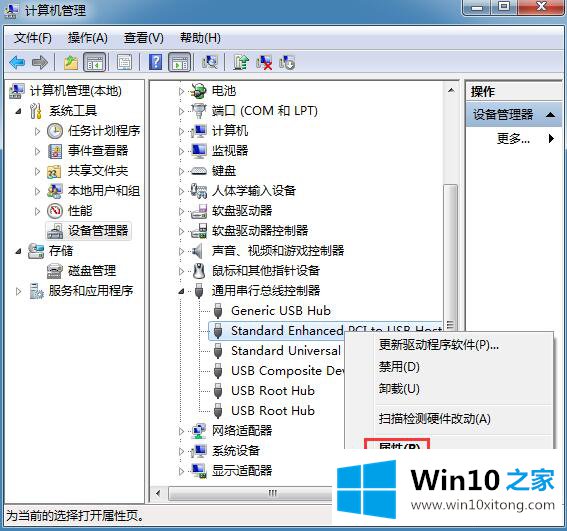
4、跳出属性设置对话框,切换到"高级"选项卡,勾选"不要通知我UsB错误",最后打开"确定"按钮便可完成设置;
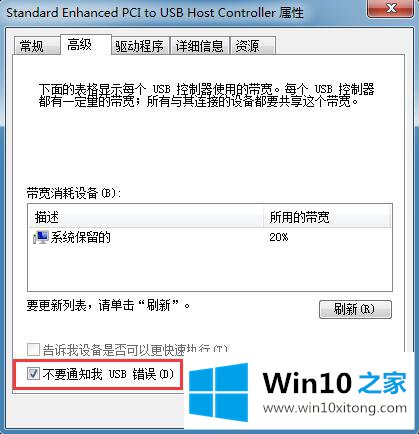
5、接下来打开第二个控制器,同上,从跳出的快捷菜单中选中"属性"按钮;
6、跳出属性设置对话框,切换到"高级"选项卡,勾选"不要通知我UsB错误",最后打开"确定"按钮便可完成所有UsB控制器的设置。
如果网友有碰到这个故障,一定要确认了电脑主板上的usb硬件及usb驱动程序安装正确没有误,就可以通过上面教程来处理了。
以上就是win10提示集线器端口上电涌的解决方法介绍。
在上面的文章中小编结合图片的方式详细的解读了win10提示集线器端口上电涌的解决手段,谢谢各位对本站的支持。